Tipp: Fotos aus zweiter Mediathek importieren
Wer mehrere Foto-Mediatheken auf Mac und Co. hat, kann sie nicht leicht synchronisieren. Unser Tipp zeigt, wie Sie Ihre Bilder migrieren können.
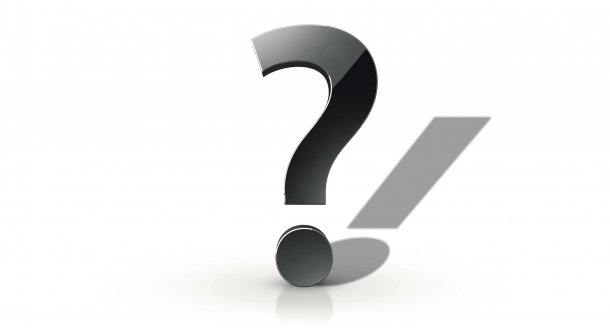
Ich synchronisiere meine Fotos zwischen iPhone, iPad und seit Kurzem einem Mac mini über iCloud Fotos. Die große Fotomediathek von meinem alten, unzuverlässigen iMac will ich dort integrieren. Ein Mitarbeiter im Apple Store hat mir vom Synchronisieren mit iCloud abgeraten. Bei der manuellen Übertragung wird aber das Übertragungsdatum zum Aufnahmedatum. Was empfehlen Sie?
Generell der Hinweis: Beim Umzug auf einen neuen Mac können Sie dort die bisherige Fotomediathek verwenden, selbst wenn Sie nicht Ihr gesamtes Nutzerkonto vom alten auf den neuen Rechner kopieren. Hierfür überspielen Sie die Fotomediathek, die standardmäßig in Ihrem Dokumente-Bereich im Ordner „Bilder“ mit dem Namen „Photos Library.photoslibrary“ liegt, per AirDrop, USB-Stick oder SSD auf den neuen Mac.
Die dort vorhandene Datei dürfen Sie, sofern noch ungenutzt, getrost überschreiben. Öffnen Sie anschließend die Mediathek, indem Sie doppelt auf die kopierte Datei klicken. Schalten Sie darin auf Wunsch in den Einstellungen die Optionen „Allgemein > Als Systemfotomediathek verwenden“ und „iCloud > iCloud-Fotos“ ein.
Nun zu Ihrem Fall. Grundsätzlich können Sie die iCloud-Mediathek auch auf zwei Macs einsetzen. Der Apple-Mitarbeiter hat Ihnen aber vermutlich nicht grundlos davon abgeraten, zumal ja Ihr alter iMac nicht mehr zuverlässig läuft. Ist die Mediathek auf Ihrem Mac mini noch (fast) leer, überlegen Sie, ob Sie nicht wie eben beschrieben vorgehen möchten.
Also: Die alte Mediathek komplett auf den neuen Mac übertragen, iCloud Fotos einschalten und dann eventuell ausstehende Dateien importieren.
Möchten Sie lieber die Bilder aus der alten Mediathek in die neue kopieren, klappt das auch ohne Verlust von Metadaten wie dem Aufnahmedatum. Gehen Sie wie folgt vor: Speichern Sie die alte Fotomediathek (vorübergehend) auf einer externen SSD oder auf dem Zielrechner.
Öffnen Sie dort die vorhandene Mediathek, also in die Sie die Bilder importieren möchten. Gehen Sie auf „Ablage > Importieren“, wählen die alte Mediatheksdatei aus und klicken auf „Für Import überprüfen“. Wählen Sie nun die gewünschten Fotos aus oder klicken gleich auf „Alle neuen Fotos importieren“. Auf Wunsch integrieren Sie die Bilder direkt in ein Album.
Die Albenstruktur Ihrer früheren Mediathek können Sie auf diese Weise allerdings nicht übertragen oder beim Import einsehen. Das bietet hingegen die App PowerPhotos (30 Euro). Achtung: Mit iCloud Fotos kann das Zusammenlegen Ihren Cloud-Speicher rasch zum „Überlaufen“ bringen.
Unsere Empfehlung: Falls Sie die alten Bilder nicht unbedingt in iCloud benötigen, nutzen Sie doch beide Mediatheken parallel. Kopieren Sie also die alte Mediathek auf den neuen Rechner, ohne die alte zu überschreiben. Passen Sie hierfür die Dateinamen an.
Halten Sie beim Start der Fotos-App die Option-Taste gedrückt, können Sie die jeweilige Mediathek auswählen. Viele Tipps hierzu und dem gesamten Themenbereich bekommen Sie im Artikel „Fotosammlung im Griff“ auf heise+.
Empfohlener redaktioneller Inhalt
Mit Ihrer Zustimmmung wird hier ein externer Preisvergleich (heise Preisvergleich) geladen.
Ich bin damit einverstanden, dass mir externe Inhalte angezeigt werden. Damit können personenbezogene Daten an Drittplattformen (heise Preisvergleich) übermittelt werden. Mehr dazu in unserer Datenschutzerklärung.
(tre)